Vamos a explicarte cómo instalar extensiones de Chrome en tu móvil Android. De esta manera, si estás acostumbrado a navegar utilizando determinadas extensiones en tu navegador podrás replicar la experiencia también en tu móvil Android. Aunque ya te aviso que desafortunadamente no es tan sencillo como simplemente instalar Chrome e ir a las extensiones.
Y es que desafortunadamente Chrome no soporta en Android las extensiones de su versión de escritorio, y lo mismo pasa con la mayoría de los principales navegadores que tienen versión móvil. Por lo tanto, si quieres utilizar las extensiones de Chrome en Android tocará optar por otra alternativa, y la mejor de ellas es un humilde navegador llamado Kiwi Browser, y que se ha adelantado a la propia Google a la hora de habilitar las extensiones en el móvil.
Se trata de un pequeño navegador para Android basado en el motor de Chromium, un proyecto independiente del usuario arnaud42 de los foros de XDA Developers. Es completamente gratuito y además de ser bastante veloz, integra varias funciones interesantes como bloqueador para los anuncios, el rastreo, popups, notificaciones y hasta criptominers, e incluso tiene su propio modo oscuro.
Instalando extensiones de Chrome en Android
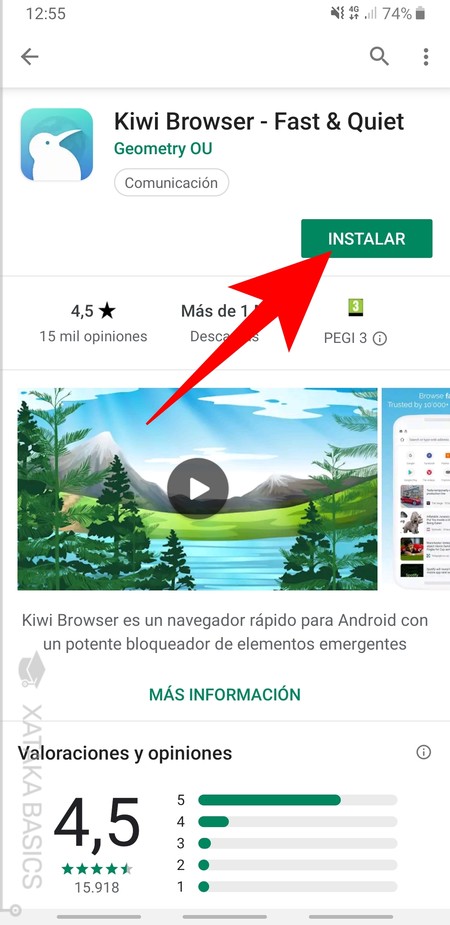
Lo primero que tienes que hacer es entrar en el perfil de Kiwi Browser de Google Play, la tienda de aplicaciones de Android. Una vez dentro, pulsa en el botón Instalar y comenzarás a bajarte este humilde navegador. Cuando termine pulsa en el botón Abrir, o directamente en su icono dentro de tu cajón de aplicaciones cuando quieras utilizarlo.
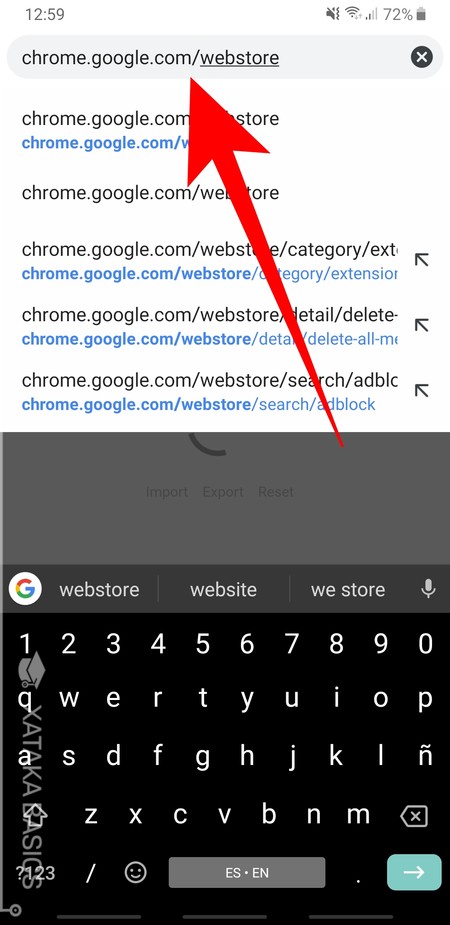
A continuación, desde el navegador sólo tienes que entrar en la tienda oficial de extensiones de Chrome, cuya web es chrome.google.com/webstore. Puedes pulsar desde el enlace o utilizar el buscador desde el móvil para encontrar la tienda.
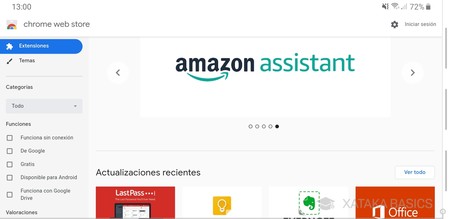
Cuando entres en la Chrome Web Store, Kiwi Browser mostrará la página en su versión de escritorio de forma automática. Aquí, lo único que tú tienes que hacer es buscar y entrar en el perfil de la extensión que quieras instalar en el navegador para poder utilizarla en Android.
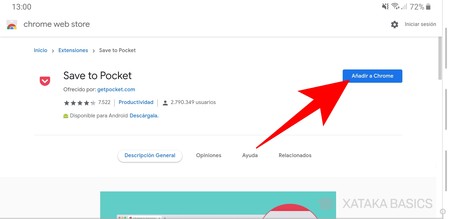
Una vez entres en el perfil de la aplicación que quieres instalar, pulsa en el botón de Añadir a Chrome. Da igual que el navegador que estés utilizando no sea realmente Chrome, pero "engañará" a la tienda de aplicaciones para instalarlas.
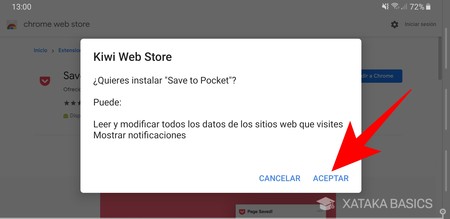
Cuando pulses en el botón de instalar, el navegador te abrirá una ventana informándote de los permisos que necesitas darle para poder funcionar. Aquí, como en el escritorio, tienes que pulsar el botón Aceptar para otorgarle a la extensión los permisos necesarios o simplemente no podrás instalarla.
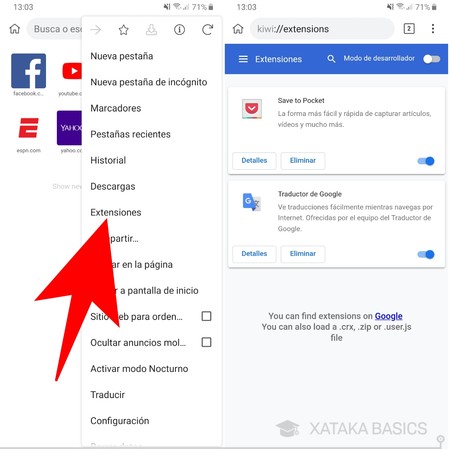
Y ya está, cuando vayas instalando extensiones podrás acceder a la lista de las que tienes entrando en la opción Extensiones del menú lateral del navegador. Recuerda que al no estar adaptadas al móvil puede que muchas no funcionen, y que Kiwi sólo soporta la importación de las extensiones para Chrome que no dependan de código binario x86.






Ver 0 comentarios